WindowsでErlangを始める!インストール方法から開発環境構築まで
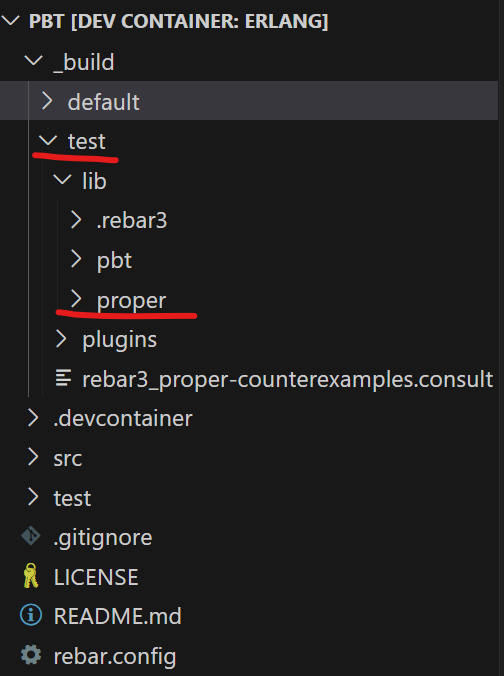
Erlangは、並行処理や高可用性システムの開発に特化したプログラミング言語です。Windows環境でErlangを始めるには、インストールから開発環境の構築まで、適切な手順に従うことが重要です。本記事では、初心者でも簡単にErlangの環境を整える方法を解説します。Erlangのインストール方法、開発に必要なツールの設定、基本的なプロジェクトの作成まで、段階的に説明します。この記事を読むことで、Windows上でErlang開発をスムーズに始められるでしょう。
WindowsでErlangを始める!インストール方法から開発環境構築まで
Erlangは並行処理と分散処理に優れた言語で、特別な分散システムや高負荷のアプリケーションの開発に適しています。このセクションでは、Windows環境でErlangを始め、開発環境を構築する手順を詳しく説明します。
Erlangのインストール方法
ErlangをWindowsにインストールするには、以下の手順に従います。
- Erlangの公式ウェブサイト(https://www.erlang.org/downloads)にアクセスします。
- 最新のWindows用インストーラ(.exeファイル)をダウンロードします。
- ダウンロードしたインストーラをダブルクリックしてインストールを開始します。
- インストールウィザードの指示に従ってインストールを進めます。
- インストールが完了したら、コンピュータを再起動します。
環境変数の設定
Erlangをコマンドラインから実行できるように環境変数を設定します。
- 「設定」に移動し、「システム」をクリックします。
- 「詳細な設定」をクリックし、「環境変数」を選択します。
- 「システム変数」セクションで「Path」を選択し、「編集」をクリックします。
- 「新しい」をクリックし、Erlangのインストールディレクトリ(例:C:Program Fileserlangbin)を追加します。
- 「OK」をクリックして変更を保存します。
Erlangシェルの起動と基本コマンド
Erlangシェルを起動し、基本的なコマンドを使用してみましょう。
- 「スタート」メニューから「Erlang Shell」を選択します。
- シェルウィンドウが開きます。コマンドプロンプトはデフォルトで「1>」から始まります。
- 基本的なコマンドをいくつか試してみます。
| コマンド | 説明 |
|---|---|
| 1 + 1. | 加算の計算を行います。 |
| io:format(Hello, World!~n). | 「Hello, World!」と表示します。 |
| exit(). | Erlangシェルを終了します。 |
Erlang用IDEの選択と設定
Erlangの開発を効率化するには、適切なIDEを使用すると便利です。
- Visual Studio Code(https://code.visualstudio.com/)をダウンロードし、インストールします。
- Visual Studio Codeを起動し、「拡張機能」(左側のサイドバーメニューの「拡張機能」アイコン)を開きます。
- 「Erlang」と検索し、適切な拡張機能をインストールします。
- 拡張機能の設定を行います(設定ファイルjsonでカスタマイズできます)。
Erlangプロジェクトの作成と構造
Erlangプロジェクトを作成し、基本的な構造を理解しましょう。
- 新しいディレクトリを作成し、プロジェクトのルートディレクトリとします。
- プロジェクトのルートディレクトリに「src」、「include」、「ebin」、「test」などのサブディレクトリを作成します。
- 「src」ディレクトリにモジュールファイル(.erl)を作成します。
- 「ebin」ディレクトリにはコンパイル済みのビームファイル(.beam)が保存されます。
- 「include」ディレクトリにはヘッダーファイル(.hrl)を配置します。
- 「test」ディレクトリにはテストケースファイルを配置します。
よくある疑問
Q1: Erlangをインストールする前に準備すべきことは何ですか?
WindowsでErlangを始める前に、いくつかの準備が必要です。最初にMicrosoft Visual C++ Redistributableをインストールする必要があります。これは、Erlangのいくつかの機能が依存しているためです。次に、システム環境変数の設定が必要です。具体的には、Path環境変数にErlangのインストール先のbinディレクトリを追加します。これにより、コマンドラインからErlangコマンドを実行できるようになります。さらに、Git BashやCmderなどのターミナルエミュレーターをインストールしておくと便利です。最後に、Erlangの公式ウェブサイトからOTP(Open Telecom Platform)の最新バージョンをダウンロードし、インストールします。これらの準備が整えば、Erlangの開発を快適に始められます。
Q2: Erlangの開発環境を構築するための推奨エディタやIDEはありますか?
WindowsでErlangの開発環境を構築する際、いくつかのエディタやIDEが推奨されます。最も人気のある選択肢の一つはVisual Studio Codeです。Visual Studio Codeは軽量で拡張性が高く、Erlang用のプラグイン(例:Erlang LS)を使用することで、シンタックスハイライト、コード補完、リファクタリングなどの機能を利用できます。また、IntelliJ IDEAもErlangの開発に適しています。IntelliJ IDEAにはErlang用のプラグインがあり、強力なコード編集機能とデバッガを提供します。さらに、EmacsやvimのようなテキストエディタもErlang Communityで広く使用されており、カスタマイズ性が高く、高度な編集機能を提供します。選択は個人の好みや作業スタイルによるものですが、これらのエディタやIDEはErlangの開発を効率的にサポートします。
Q3: WindowsでErlangのバージョン管理を行うにはどうすればよいですか?
WindowsでErlangのバージョン管理を行うには、いくつかの方法があります。最も一般的な方法の一つはSDKMAN!を使用することです。SDKMAN!は、Erlangを含むさまざまな開発ツールのバージョン管理を簡単にしてくれます。まずはSDKMAN!をインストールし、コマンドラインから`sdk install erlang`コマンドを実行してErlangの特定のバージョンをインストールします。インストールしたバージョンを切り替える場合は、`sdk use erlang `コマンドを使用します。これにより、プロジェクトごとに異なるErlangバージョンを使用することが可能になります。また、asdfという別のバージョン管理ツールもErlangのバージョン管理に使用できます。asdfはSDKMAN!と同様に、複数のツールのバージョン管理をサポートしており、Erlangのバージョンを管理するためのプラグインが用意されています。これらのツールを使用することで、Erlangのバージョン管理を効率的に行えます。
Q4: WindowsでErlangアプリケーションを実行する際に注意すべき点は何ですか?
WindowsでErlangアプリケーションを実行する際には、いくつかの注意点があります。まず、Path環境変数が正しく設定されていることを確認してください。Path環境変数にErlangのbinディレクトリが含まれていないと、コマンドラインからErlangコマンドが実行できないことがあります。次に、Erlangアプリケーションが依存するライブラリやファイルが存在するかどうかを確認してください。特に、外部ライブラリを使用している場合は、そのライブラリが正しくインストールされていることを確認することが重要です。また、Windowsのファイアーウォールやセキュリティ設定がErlangアプリケーションのネットワーク接続を妨げないよう設定することも重要です。特に、Erlangアプリケーションがネットワーク経由で他のノードと通信する場合、ファイアーウォールの設定を確認してください。最後に、Erlangアプリケーションの起動スクリプトや設定ファイルが正しく設定されていることを確認してください。これらの点に注意することで、WindowsでErlangアプリケーションをスムーズに実行できます。
コメントを残す